Путеводитель по программному обеспечению: полезные утилиты для разгона и не только. Работаем с Phoronix Test Suite, или как тестировать производительность виртуальных машин в Linux? Linux тестирование процессора невязка
Чтоб нормально протестировать систему охлаждения процессора и стабильность работы в разгоне, когда для достижения высоких частот приходиться поднимать еще и напряжение, нужно под завязку загрузить его под завязку на довольно продолжительное время. В этом помогут только специальные утилиты, которые умеют, загрузят процессор по завязку, сложными, но бессмысленными вычислениями. Тут главное взять «правильную» программу, чтоб она эффективно работала, используя сложные формулы с плавающей запятой для обработки большого объема данных. Пожалуй, одну из лучших утилит создали Intel, которая называется Linpack. Правда, делали её программисты для продвинутых пользователей, не заморачиваясь над окнами с рюшами, ограничившись командной строкой. Черный экран с непонятными бегущими строками вгоняет обычных пользователей компьютера в ступор, которые не понимают, что с эти делать и куда щелкать мышью. Славу богу нашлись добрые люди, которые прикрутили к Linpack графическую оболочку, назвав свое творение LinX .
 LinX не придется инсталлировать, а нужно будет скачать архивный файл, распаковать его, зайти в созданную папку и запустить исполняемый файл LinX.exe. Для удаления программы достаточно будет удалить папку, куда скинули файлы LinX, главное не забудьте, как она называется и где находиться.
LinX не придется инсталлировать, а нужно будет скачать архивный файл, распаковать его, зайти в созданную папку и запустить исполняемый файл LinX.exe. Для удаления программы достаточно будет удалить папку, куда скинули файлы LinX, главное не забудьте, как она называется и где находиться.
О том, что за созданием тестов стоят Intel не стоит беспокоиться об эффективности работы с процессорами AMD, LinX отлично нагружает процессоры как Intel и AMD.
После запуска LinX, программа фактически готова к работе для этого достаточно нажать кнопку «Старт» вверху с правой стороны. Дальше набираемся терпения и ждем, пока пройдет заданное количество тестов по кругу. При завершении каждого цикла тестов в таблицу, будут добавляться его результаты, а именно потраченное время, скорость обработки данных, количество использованных потоков и размер матрицы системы линейных уравнений, который был использован для расчетов. За раз, нагружая процессор по максимуму, позволяя проверить его на стабильность работы и эффективность отвода тепла системой охлаждения.
Чтоб остановить прогон тестов, достаточно нажать «топ».
В главном окне в верхнее строке под основным меню есть разделы, где пользователи могут изменить:
- «Объем задачи:», указать размер матрицы системы линейных уравнений, которая будет использована для расчетов. Чем больше, тем дольше идут вычисления. Обратите внимание, этот параметр связан с «Памятью», то есть при изменении одного из них будет автоматически меняться другой.
- «Память (Миб)», объем оперативной памяти, которую программа может использовать программа. Как уже говорилось выше при увеличении объема, автоматически будет меняться «Объем задачи:», так же и наоборот.
- «Выполнять» сколько прогонов тестов будет сделано по кругу.
 Из интересных возможностей программы стоить отметить поддержку получение данных о температуре процессора, частот ядер и напряжения питания из приложений Everest / Speedfan и выводить их в виде графи во время тестов. Плюс разрешить останавливать тесты при возникновении ошибок или если процессор нагреться выше заданного значения (только при работе в паре Everest / Speedfan). Так же в настройках можно задать количество потоков, которое одновременно будет выполняться, выбрать разрядность тестов 32 или 64-х битных, приоритет процессов тестирования (лучше оставить по умолчанию, чтоб компьютер не тормозил), и ограничить объем используемой памяти программы, чтоб операционная система не тормозила.
Из интересных возможностей программы стоить отметить поддержку получение данных о температуре процессора, частот ядер и напряжения питания из приложений Everest / Speedfan и выводить их в виде графи во время тестов. Плюс разрешить останавливать тесты при возникновении ошибок или если процессор нагреться выше заданного значения (только при работе в паре Everest / Speedfan). Так же в настройках можно задать количество потоков, которое одновременно будет выполняться, выбрать разрядность тестов 32 или 64-х битных, приоритет процессов тестирования (лучше оставить по умолчанию, чтоб компьютер не тормозил), и ограничить объем используемой памяти программы, чтоб операционная система не тормозила.
На сегодняшний день LinX, а если быть совсем точными, то Linpack если откинуть графическую оболочку, единственный тест который позволяет наиболее адекватно проверить стабильность работы процессора. Учтите, это программа создает на процессор очень высокие нагрузки, под которыми в домашних условиях он никогда работать не будет, и не желательно постоянно запускать её у себя на компьютере на несколько часов. Особенно в свете того что у всех процессоров Intel последних поколений под крышкой терможвачка, которая при длительном воздействии высоких температур, со временем может терять свои свойства.

Программа работает как в 32-х так и 64-х битных операционных системах. Интерфейс программы переведен на английский и русский язык, пользователи должны скачать нужную версию программу с соответствующей локализацией.
Вопросом диагностики компьютера владельцы ПК или ноутбуков обычно озадачиваются при регулярных ошибках в их работе. Но немалая доля энтузиастов увлекается разгоном процессоров, видеокарт, завышением рабочих частот памяти и т.п. Естественно, что бесперебойная работа в таких нештатных ситуациях не гарантируется, и оверклокерам в процессе разгона приходится проверять стабильность работы разгоняемого устройства. Проверка процессора – обязательный этап при разгоне CPU. Предлагаемая статья как раз и посвящена вопросу проверки работы процессора под максимальной нагрузкой после разгона . Утилита LinX 0.6 с очень простым интерфейсом поможет нам в этом.
Недавно на сайте была статья о , в которой лишь упоминалось о необходимости диагностики CPU, но разъяснений не было. Сегодня я решил восполнить этот пробел и описать процедуру проверки процессора. Для диагностики компьютера понадобится всего одна утилита, предназначенная для максимальной нагрузки CPU вычислительными задачами. Имя этой компактной программе – LinX. На данный момент актуальной является «LinX 0.6.5 ». Кроме тестирования стабильности утилиту можно применять и в качестве неплохого бенчмарка.
С точки зрения пользователя LinX 0.6 очень простая и удобная вещь с простым и интуитивно понятным интерфейсом (русский и английский варианты). Ею поддерживается как процессоры Intel, так и CPU от AMD. В настройках можно выбрать 32/64-битный режим работы, количество потоков, задействовать или выключить технологию HyperThreading от Intel, установить количество прогонов, наблюдать за ходом тестирования «в прямом эфире»… Автоматическое сохранение заданных параметров проверки процессора позволит проводить тестирование с одинаковыми настройками при последующих запусках, например, при постепенном разгоне CPU.
Интерфейс основного окна программы содержит всего несколько элементов управления. В первую очередь нас интересуют параметры «Объём памяти»/«Memory» и количество прогонов «Число раз»/«Run». Для диагностики компьютера рекомендуется в первом параметре выбрать всю доступную память (кнопка «All» возле «Memory»), а «Число раз»/«Run» установить опытным путём: запустить один прогон, и вычислить необходимое количество запусков для работы программы в течение не менее часа. В меню «Настройки»/«Settings» выберите режим 32/64 бит в зависимости от установленного процессора и версии операционной системы. Для запуска/остановки теста используйте кнопки «Тест»/«Стоп» («Start»/«Stop»). В ходе проверки индикатор хода тестирования будет отображать прошедшее с момента запуска время, а при завершении последнего прохода отобразит надпись «Завершено без ошибок за ММ м СС с» (или «Finished without errors in MM m SS s» в английском варианте интерфейса).
При длительном тестировании нестабильной системы могут возникнуть ошибки. Пункт «Stop on Error» в настройках Linx 0.6 прекратит дальнейшую проверку процессора. Это может оказаться вполне полезным при возникновении ошибок из-за перегрева процессора . Вовремя остановленный тест может в некоторых случаях спасти жизнь проверяемому CPU. Если после запуска утилиты Вы зафиксировали температуру близкую к критической или превышающую таковую, то это явный сигнал к тому, что необходимо заменить кулер или снизить разгон.
При использовании LinX 0.6.5 в качестве бенчмарка результаты быстродействия процессора будут отображаться в графе «ГФлопс»/«GFlops» итоговой таблицы основного окна программы. Так, для Intel Core i7-3770k , который был разогнан до 4.5 ГГц, результатом будет цифра в районе 110…115 ГФлопс в зависимости от настроек. после нескольких прогонов указанного CPU размещён выше: скорость указана в таблице для каждого прохода и в строке статуса имеется информация о пиковой (максимальной) производительности в ГФлопс’ах.
Кстати, если Вы задались вопросом разгона процессора , то озадачьтесь и целесообразностью включения технологии HyperThreading для Intel CPU. Отнюдь не во всех задачах от HT есть прирост скорости, а вот занижает разгонные возможности «камня» включенный HT очень часто. Судя по многочисленным обзорам, от HyperThreading нет ни малейшего увеличения FPS в большинстве игр – тут уже «играбельность» больше зависит от видеокарты.
Бенчмарк — это измерение максимальной производительности компьютера, которое выражают в условных очках. Благодаря этому можно сравнить производительность разных компьютеров, либо одного и того же компьютера после, например, разгона или андерволтинга.
Бенчмарк и стресс-тест это не одно и то же. И при бенчмарке и при стресс-тесте система получает полную нагрузку. Но главная цель бенчмаркинга это оценка производительности, а главная цель стресс-теста это проверка, сможет ли система функционировать на пределе своей загруженности, либо определить этот предел. Хотя, на самом деле, некоторые программы совмещают в себе обе функции.
Бенчмарк может выполняться дли системы в целом, либо для отдельных её составляющих: для центрального процессора, видеокарты, системы ввода-вывода.
В Линукс имеется несколько программ для оценки производительности центрального процессора, например: sysbench , stress-ng и phoronix-test-suite . Из них stress-ng в первую очередь выполняет функции стресс-теста, но она выводит получаемые метрики, поэтому вполне пригодна для оценки и сравнения производительности системы.
Бенчмарк в sysbench
sysbench — это утилита командной строки. Она создана для оценки производительности серверов с сильно нагруженными СУБД, но подходит и для проведения бенчмарков обычных систем.
Установка в Ubuntu, Linux Mint, Debian, Kali Linux:
Sudo apt install sysbench
Встроенные в программу тесты:
- fileio — Тестирование файлового ввода/вывода
- cpu — Тестирование производительности CPU
- memory — Тестирование скорости функций памяти
- threads — Тестирование производительности подсистемы потоков
- mutex — тест производительности Mutex
Для запуска теста производительности центрального процессора:
Sysbench cpu run
Обратите внимание как запускается программа: в начале идёт название теста, затем опции (в первом примере их нет), а затем команда.
Для программы установлено два придела выполнения:
- 10000 операций с числами
- 10 секунд выполнения
В зависимости от того, что наступит первым, программа завершит свою работу или после 10000 событий, либо после 10 секунд.
Современные процессоры очень производительные и если программа завершилась очень быстро, то данные могут быть искажены. Например, при оценки производительности процессора играет роль, к примеру, троттлинг (сброс частот). Троттлинг начинается из-за перегрева или превышения TDP. Эти эффекты наблюдаются только на длительных дистанциях работы процессора. Если, к примеру, тест завершился за секунду и вы получили n обработанных операций, это не означает, что процессор за 60 секунд выполнит 60 * n операций, поскольку он будет сбрасывать частоты из-за перегрева и выхода за пределы установленного в TDP рассеивания тепла.
Для более длительного выполнения теста используются опции –cpu-max-prime и –time . Первая устанавливает максимальное количество выполненных операций, а вторая — максимальное время проведения бенчмарка. При одновременном использовании опций приоритет имеет –time .
Современные центральные процессоры являются многоядерными и многопотоковыми:
По умолчанию sysbench запускает в один поток. Поэтому если вы хотите задействовать все ядра вашего процессора, используйте опцию –threads . У меня 6 физических и 12 логических ядер центрального процессора, поэтому я буду использовать значение 12, чтобы работали все процессоры.
При использовании опции –cpu-max-prime , чем меньше время завершения программы, тем производительныее центральный процессор:
Sysbench cpu --threads=12 --cpu-max-prime=100000 run
Программа завершила работу слишком быстро — за 10 секунд вряд ли процессор успел подвергнуться серьёзному троттлингу. Поэтому с такими значениями тест подходит для оценки пиковой производительности на короткой дистанции.
Получены результаты:
CPU speed: events per second: 538.23 General statistics: total time: 10.0188s total number of events: 5393 Latency (ms): min: 19.85 avg: 22.27 max: 30.56 95th percentile: 23.10 sum: 120125.61 Threads fairness: events (avg/stddev): 449.4167/4.11 execution time (avg/stddev): 10.0105/0.01

CPU speed events per second означает количество выполненный в центральном процессоре операций за секунду — чем выше значение, тем производительнее система.
General statistics total time означает общее время выполнения операций.
General statistics total number of events означает общее количество выполненный событий.
Если система завершает работу слишком быстро, можно увеличить значение, например, до двухсот тысяч событий:
Sysbench cpu --cpu-max-prime=200000 run
Ещё один способ проверки троттлинга и оценки производительности процессора под длительной нагрузкой, это установка времени выполнении, в примере ниже установлено время в 300 секунд.
Sysbench cpu --threads=12 --time=300 run
У меня при использовании опций –time и –cpu-max-prime CPU speed events per second различается в десятки раз — видимо или какой-то баг в программе, либо программа считает по каким-то другим правилам.
Бенчмарк в phoronix-test-suite
Установите программу:
Sudo apt install phoronix-test-suite
Запустите - в первый раз нужно будет принять лицензионное соглашение, так программа спросит разрешение на отправку анонимной статистики:
Phoronix-test-suite list-available-suites
Предыдущая команда выведит список доступных бенчмарков.
Доступные наборы в версии Phoronix Test Suite v8.0.1
Pts/audio-encoding - Audio Encoding System pts/chess - Chess Test Suite Processor pts/compilation - Timed Code Compilation Processor pts/compiler - Compiler Processor pts/compression - Timed File Compression Processor pts/computational - Computational Test Suite System pts/computational-biology - Computational Biology Test Suite Processor pts/cpu - CPU / Processor Suite Processor pts/cryptography - Cryptography Processor pts/daily-kernel-tracker - Daily Kernel Tracker System pts/daily-system-tracker - Daily System Tracker System pts/database - Database Test Suite System pts/desktop-graphics - Desktop Graphics System pts/disk - Disk Test Suite Disk pts/encoding - Encoding System pts/favorites - Favorites System * pts/gaming - Gaming System pts/gaming-closed - Closed-Source Gaming System * pts/gaming-free - Free Software Gaming System pts/gui-toolkits - GUI Toolkits Graphics pts/ioquake3-games - Games Using The ioquake3 Engine System pts/iqc - Image Quality Comparison Suite Graphics pts/java - Java System pts/java-opengl - Java OpenGL System pts/kernel - Kernel System pts/linux-system - Linux System System pts/machine-learning - Machine Learning System pts/memory - Memory Test Suite Memory pts/mesa - Mesa Test Suite Graphics pts/motherboard - Motherboard System pts/multicore - Multi-Core Processor pts/netbook - Netbook Test Suite System pts/network - Networking Test Suite Network pts/nevada - OpenSolaris Nevada Test Suite System pts/opencl - OpenCL System pts/opengl-demos - OpenGL Demos Test Suite System pts/opengl-workstation - OpenGL Workstation Test Suite System pts/pts-desktop-live - PTS Desktop Live System pts/ray-tracing - Ray-Tracing Test Suite System pts/server - Server Motherboard System pts/ue4 - Unreal Engine 4 Tech Demos On Linux Graphics pts/unigine - Unigine Test Suite Graphics * pts/universe - Universe Test Suite System pts/universe-cli - Universe CLI Test Suite System * pts/universe-x - Universe X Test Suite System pts/video-encoding - Video Encoding System pts/workstation - Workstation System pts/workstation-graphics - Workstation Graphics Graphics pts/xrender - X Render Extension Testing Graphics system/collection - Collection System
Звёздочкой отмечены частично поддерживаемые наборы.
Для запуска оценки производительности центрального процессора выполните:
Phoronix-test-suite run pts/cpu
Обратите внимание, что pts/cpu и другие бенчмарки занимают несколько гигабайт дискового пространства. К примеру, pts/cpu загрузит около 3 Гб данных и будет использовать примерно 7 Гб дискового пространства (в домашней директории пользователя).
О том, как контролировать текущую частоту и температуру процессора в Linux смотрите .
Программа cpuburn
предназначена для проведения стресс-теста вашей системы путем максимальной загрузки и разогрева центрального процессора. Оптимизирована для различных типов процессоров. Работает посредством выполнения бесконечного цикла для ALU (арифметико-логический блок процессора) и FPU (блок операций с плавающей запятой). НЕ тестирует каждую инструкцию процессора, т.к. цель программы максимально разогреть процессор, тем самым дав стрессовую нагрузку на сам процессор, систему охлаждения, материнскую плату (особенно регуляторы напряжения) и источники питания.
Программа состоит следующих модулей:
burnP5
- оптимизирован для процессоров Intel без инструкций MMX;
burnP6
- для процессоров Intel с поддержкой инструкций MMX;
burnK6
- для процессоров AMD серий K6;
burnK7
- для процессоров AMD Athlon, Duron и далее...;
burnMMX
- тест интерфейсов кэша/памяти для всех процессоров с поддержкой инструкций MMX;
burnBX
- альтернативный тест кэша/памяти для процессоров Intel.
Установка:
apt-get install cpuburn
Жарим проц
Чтобы загрузить все ядра - запускаем нужное кол-во экземпляров теста, подходящего для процессора (в моем случае процессор intel имеет 8 ядер):
burnP6 & burnP6 & burnP6 & burnP6 & burnP6 & burnP6 & burnP6 & burnP6 &
Вам не нравятся номинальные ограничения скорости процессора, Вы предпочитаете разогнать процессор до предела его возможностей? Если процессор сможет работать быстрее, значит и для памяти можно вслед за ним попробовать увеличить тактовую частоту шины и/или множитель. Разогнать процессор просто, - нужно увеличить его рабочую частоту. Разгон частоты процессора (оверклокинг) может привести к нестабильной работе компьютера, а иногда, что впрочем довольно редко происходит, это может привести и вовсе к выходу компьютера из строя. Ну раз уж Вы решились.. Для определения корректности работы процессора в случае разгона полезно будет провести тест стабильности системы при максимальной, пиковой занятости процессора и нагрузке на оперативную память. Иными словами, выяснить, будут ли появляться ошибки процессора и оперативной памяти в режиме повышенной производительности компьютера. Программа LinX это стресс-тест и для ЦП и для RAM.
Тест стабильности системы LinX
Перед тестированием процессора и ОЗУ используя перегрузку ресурсов рекомендуется закрыть все программы, чтобы использовать как можно больше свободной памяти. Тест стабильности системы LinX реализован с использованием технологии Intel Linpack. Стресс-тест-утилита LinX работает с любыми процессорами Intel и AMD, для Intel процессоров приложение поддерживает технологию Intel HyperThreading. LinX может провести тест на стабильность системы в 32-х и 64-х битном режиме тестирования.
Настройки и возможности LinX
- использование для нагрузки ресурсов пакета Intel Linpack;
- поддержка технологии Intel HyperThreading (Pentium IV, Atom, Core i7);
- поддержка процессоров Intel и AMD;
- нагрузка процессора в несколько потоков;
- выбор приоритета;
- автоматическое сохранение настроек после теста;
- выбор выделяемого объема оперативной памяти для теста;
- предварительный расчет времени для выполнения стресс-теста;
- установка максимального объёма задачи Lin32;
- контроль ошибок с возможностью автоматической остановки стресс-теста при ошибке;
- автоматическое сохранение отчета тестирования;
- сигнализация уведомлений звуком;
- импорт значений температуры процессора, скорости вентилятора ЦП и величин напряжений тока из программ Everest и Speedfan;
- построение графиков;
- поддержка командной строки;
- создание и сохранение скриншотов.
Скриншоты программы LinX
|
|
|
|




 Как настроить яркость экрана?
Как настроить яркость экрана?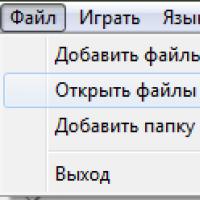 Чем открыть файл.FLAC? Что такое расширение файла FLAC? Расширение флак
Чем открыть файл.FLAC? Что такое расширение файла FLAC? Расширение флак Как удалить пробелы в PHP Удаление лишних пробелов php
Как удалить пробелы в PHP Удаление лишних пробелов php Интересные возможности iPhone, которые стоит использовать Айфон 6 s функции и возможности
Интересные возможности iPhone, которые стоит использовать Айфон 6 s функции и возможности Прикольные запросы в яндексе Прикольные запросы в яндексе
Прикольные запросы в яндексе Прикольные запросы в яндексе Не удается подключиться к прокси-серверу
Не удается подключиться к прокси-серверу Bitcoin Miner - вирус который охотится за вашим железом
Bitcoin Miner - вирус который охотится за вашим железом